在寫經驗時,因為要操作用戶帳戶,結果弄得系統所有設置都恢復到系統默認狀態了,其它的就不說,說一下關機時,總會彈出一個“強制關閉程序的提示窗口”,怎樣把這個窗口關閉掉呢。找了一些資料,終於明白怎樣設置,把過程寫出來,讓其它網友也能解決這樣的問題。

1,取消這個窗口,要進入組策略,進入方法,在開始菜單中,打開“運行”程序。
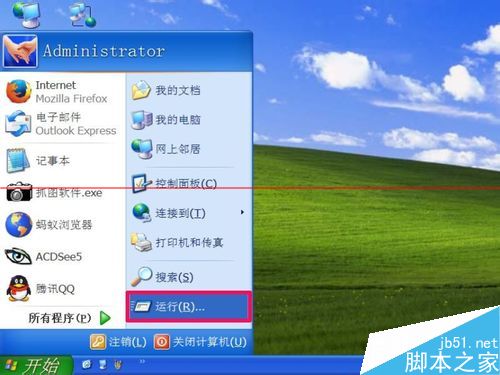
2,然後在打開的運行程序的編輯框中,輸入gpedit.msc命令,確定。
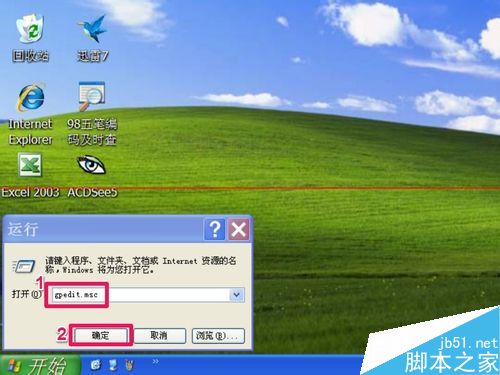
3,進入組策略窗口後,先找到“計算機配置”這一項,然後在其子項中找到“管理模版”。
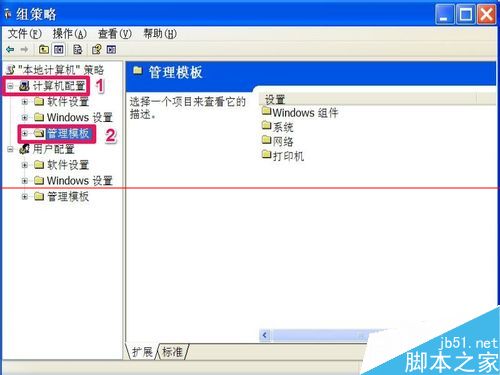
4,再打開“管理模版”的子項,在其中找到“系統”這一項。
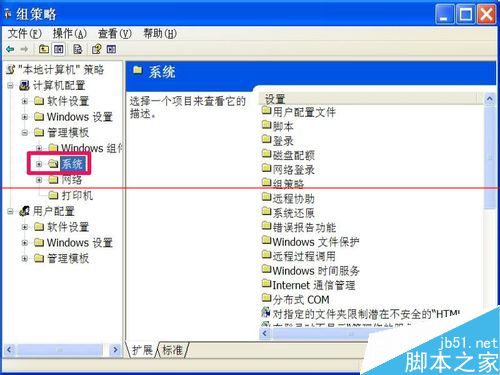
5,選擇“系統”這一項後,來到右側窗口,拖動滾動條,找到“刪除啟動/關機/登錄/注銷狀態信息”這一項,雙擊打開其屬性。
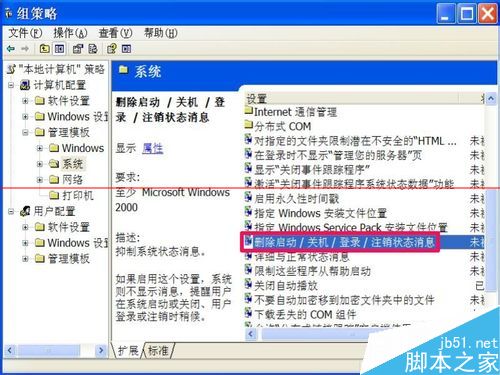
6,來到其屬性窗口,選擇“設置”選項卡,當前顯示狀態為“未配置”。
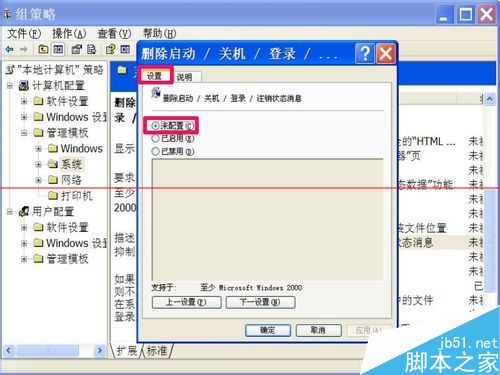
7,修改一下選項,改為“已啟動”這一項,然後按“應用”保存,再按“確定”退出窗口,設置完成,以後關機時,就不會再出現強制關閉程序提示窗口了。
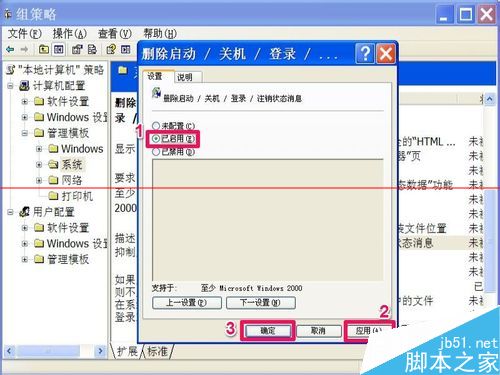
注意事項:
1、有的系統版本的“刪除啟動/關機/登錄/注銷狀態信息”這一項為“關機選項”,可根據自已的操作系統來設置。
2、如果在開始菜單中沒有找到“運行”程序,也可以直接用“Win + R”鍵打開運行窗口。
相關推薦:
Windows測試模式怎麼退出?
平板電腦中的windows應用怎麼設置全屏顯示?
Windows創建家庭組需要開啟哪些服務和協議?
電腦提示:windows系統無法識別您當前的時區的解決辦法